
Peter Holmes
0
1533
188
 GRUB o GRand Unified Bootloader es el gestor de arranque comúnmente instalado por las distribuciones de Linux en su disco duro. GRUB es responsable de mostrarle el menú que le permite elegir el sistema operativo en el que desea iniciar y también le permite ajustar y controlar las opciones de inicio.
GRUB o GRand Unified Bootloader es el gestor de arranque comúnmente instalado por las distribuciones de Linux en su disco duro. GRUB es responsable de mostrarle el menú que le permite elegir el sistema operativo en el que desea iniciar y también le permite ajustar y controlar las opciones de inicio.
Impresionantes poderes en buenas manos, pero como probablemente sabrás “con grandes poderes vienen grandes responsabilidades”, así que GRUB le permite bloquear algunas funciones y entradas de inicio para permitir que solo pasen los usuarios previstos.
Cuando se habla de seguridad en los sistemas informáticos, a menudo es necesario analizar la situación en la que se encuentra y elegir las opciones adecuadas. Si tiene piratas informáticos que obtienen acceso físico a su sistema informático, las medidas de seguridad de GRUB no durarán un segundo (casi nada haría). Su mejor opción en tal situación es mantener el disco duro encriptado, o si su disco duro puede estar protegido con contraseña, use esa opción.
Sin embargo, la mayoría de nosotros no tenemos que preocuparnos por los piratas informáticos con acceso físico tanto como nuestros parientes y amigos no tan expertos en informática que juegan con el sistema. Para eso tenemos las contraseñas de inicio de sesión (no son lo suficientemente seguras para los piratas informáticos, ¡confía en mí!), Y esa es la situación en la que sería prudente utilizar las funciones de seguridad de GRUB.
También es una buena práctica proteger con contraseña las entradas del modo de recuperación, ya que pueden ser utilizadas por cualquier usuario para obtener acceso a la raíz.
Las características de seguridad de GRUB le permiten bloquear la edición de las opciones de inicio a las que se accede presionando la tecla 'e' y le permiten proteger con contraseña las entradas de inicio seleccionadas o todas.
Siga los pasos a continuación para ver cómo proteger con contraseña las entradas de GRUB:
- Enciende la terminal. Tipo comida y presione enter. La solicitud cambiaría a algo así como 'grub>'.
- Entrar md5crypt en el indicador de GRUB. Escriba la contraseña cuando se le solicite y presione Entrar. El comando le devolverá la contraseña encriptada como un hash md5. Necesitará esto, así que anótelo o cópielo en el portapapeles.
- Ahora necesitamos editar el /boot/grub/menu.lst expediente. Se recomienda hacer una copia de seguridad del archivo antes de editarlo en caso de que algo salga mal.
- Introduce la linea contraseña -md5 antes de la línea que dice: “COMIENCE LA LISTA AUTOMÁTICA DE KERNEL” (en realidad, solo debe aparecer antes de cualquiera de las entradas del menú de inicio, por lo que puede escribirlo en cualquier lugar siempre que esté antes de ellos).
- Si guarda el archivo en este momento sin más ediciones, habría bloqueado la edición interactiva en GRUB. El administrador o, en este caso, deberá presionar la tecla 'p' e ingresar la contraseña correcta para acceder a estas opciones avanzadas.
- Si además desea bloquear entradas de menú específicas para que cualquier persona sin el conocimiento de la contraseña correcta no pueda iniciar en ese sistema operativo, debe agregar la palabra bloquear todo por sí mismo en una línea separada justo después de la especificación del título para cada entrada en el menú.
- La próxima vez que alguien intente seleccionar la entrada de menú bloqueada, deberá ingresar una contraseña antes de poder iniciar el sistema operativo correspondiente..
- Para bloquear las entradas del modo de recuperación, es mejor cambiar la línea lockalternative = false a lockalternative = true. Esto bloqueará todas las entradas futuras del modo de recuperación, incluso si actualiza el kernel.
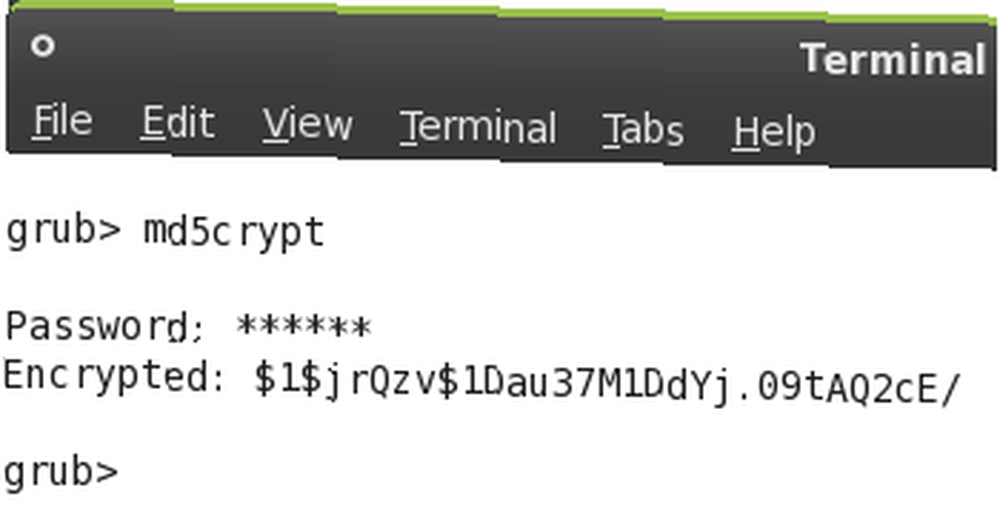
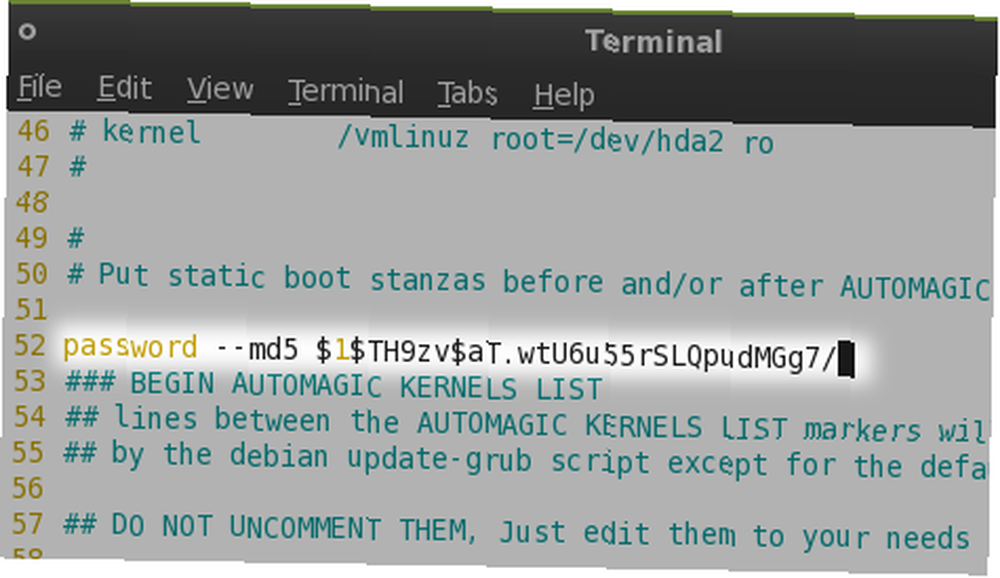

¿Qué características de seguridad utiliza para proteger su sistema? ¿Has encriptado tu disco duro? ¿O usas una contraseña de BIOS? Háganos saber en los comentarios. Consulte también cómo agregar un fondo personalizado al menú de GRUB Cómo crear una imagen de presentación personalizada para GRUB Cómo crear una imagen de presentación personalizada para GRUB











